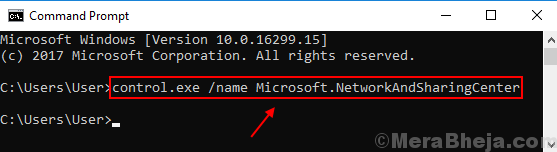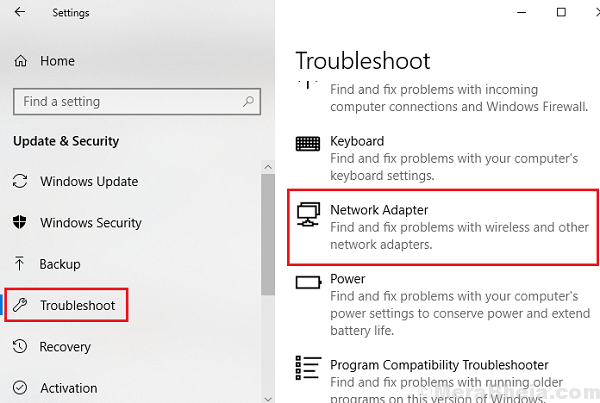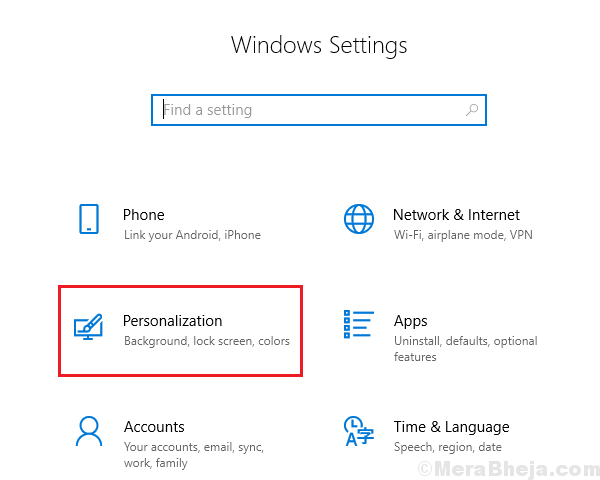איקסהתקן על ידי לחיצה על הורד את הקובץ
ממומן
- הורד והתקן את Fortect.
- הפעל את האפליקציה כדי להתחיל בתהליך הסריקה.
- לחץ על התחל תיקון לחצן כדי לפתור את כל הבעיות המשפיעות על ביצועי המחשב שלך.
- Fortect הורד על ידי 0 קוראים החודש, מדורגים 4.3 ב-TrustPilot
על פי כמה פרסומים בפורום, חלק מהמשתמשים דיווחו על רעש מוגבר של CPU המגיע מהמחשבים הניידים שלהם לאחר ביצוע ה שדרוג לווינדוס 10. אנו מציעים כמה תיקונים שעשויים לפתור את הבעיות שלך
Windows 8.1 מגיע עם הרבה בעיות תוכנה למשתמשים חדשים, אבל ככל הנראה, זה עושה כמה דברים מעצבנים גם לחומרה.
דיווחים אחרונים מצביעים על כך שרעש המעבד בחלק מהמחשבים הניידים גדל למעשה לאחר ביצוע העדכון של Windows 8.1. אחד המשתמשים המתוסכלים משתמש במחשב נייד Sony VAIO Windows 8.1, הוא אמר את הדברים הבאים:
המחשב הנייד שלי הוא Sony VAIO והוא בן פחות משנה. אני מתכוון לצליל מאוורר, לא הייתה לי בעיה לפני העדכון ל-Windows 8. התקשר לסוני והם אמרו לי לפנות למיקרוסופט. שמתי לב למחשב הנייד שלי חם מדי בצד שבו מגיע צליל המאוורר. אני לא משתמש במחשב הנייד שלי על משטח שטוח, אני בדרך כלל משתמש בחתיכת עץ קטנה מאחור כדי לקבל זווית של 30 מעלות. המאוורר עוצר אם אני אתחיל מחדש את המחשב הנייד, כמה דקות לאחר מכן, הוא התחיל שוב בעוצמה מלאה. כשהסברתי את זה ל-SONY, הם אמרו לי לפנות מיד למיקרוסופט, אין שום דבר רע במכונה.
רמת הרעש הגבוהה יותר שמגיעה ממאוורר המעבד דווחה בפורומי התמיכה של מיקרוסופט, כמו גם ב פורום של יצרני OEM אחרים של מחשבים ניידים. העובדה שמאוורר המעבד מייצר יותר רעש מבעבר, נגרמת על ידי עלייה חום המעבד. לכן, Windows 8.1 דורש יותר כוח מעבד שגורם לעלייה בטמפרטורה.
דרישות המערכת של Windows 8.1 אינן כל כך מחמירות והן אינן דורשות הרבה כוח או מקום:
- זיכרון RAM: 1 גיגה-בייט (GB) (32 סיביות) או 2 GB (64 סיביות)
- מעבד: 1 גיגה-הרץ (GHz) או מהיר יותר עם תמיכה ב-PAE, NX ו-SSE2
- שטח דיסק קשיח: 16 GB (32 סיביות) או 20 GB (64 סיביות)
- כרטיס מסך: מכשיר גרפי Microsoft DirectX 9 עם מנהל התקן WDDM
כמה תיקונים פוטנציאליים לרעש המעבד ב-Windows 10
[עדכון] משדרוג ב-Windows 10, חלק מהמשתמשים נתקלו בבעיות דומות עם מעבד המשמיע כל הזמן רעש זמזום/זמזום.
יש לי Asus Vivobook S200e שפועל בסדר. עם זאת, מאז ששדרגתי ל-Windows 10 המאוורר פועל כל הזמן במהירות הגבוהה ביותר ברגע שאני מדליק את המחשב שלי. בדקתי את מנהל המשימות והמעבד נמוך מאוד, בין 2 ל-15%. ניסיתי לסגור תוכניות במנהל המשימות אולם נראה ששום דבר לא משפיע על מהירות המאוורר. הייתי בפורומים וניסיתי הרבה ממה שהומלץ אבל שום דבר לא עבד.
מיקרוסופט פירטה רשמית את דרישות החומרה המינימליות עבור חלונות 10 כדלהלן:
- מעבד: 1 גיגה-הרץ (GHz) או מעבד או SoC מהיר יותר.
- זיכרון RAM: 1 גיגה-בייט (GB) עבור 32 סיביות או 2 GB עבור 64 סיביות.
- שטח דיסק קשיח: 16 GB עבור מערכת הפעלה 32 סיביות 20 GB עבור מערכת הפעלה 64 סיביות.
- כרטיס מסך: DirectX 9 ואילך עם מנהל התקן WDDM 1.0.
- תצוגה: 800×600.
1. נקה את מאוורר המעבד כדי לנקות רעשי מעבד
קודם כל, אתה צריך לוודא ש-Windows 8.1 הוא אכן האשם. כדי לעשות זאת, פשוט נקה את המאווררים בזהירות מאבק, כך שאתה בטוח שזה לא האבק שגורם לרעש. אתה יכול למצוא פרטים נוספים על איך לנהל רעש מאוורר מוגבר על ידי בדיקת המאמר שלנו כיצד להפחית את רעש המאוורר.
לאחר שעשית זאת, הנה מה שמשתמש אחד מציע
אם תפעיל את מנהל המשימות ותעבור ללשונית ביצועים, סביר להניח שתראה שהשימוש במעבד ממש גבוה (80-100%) ללא סיבה נראית לעין. כמו כן, אם תעבור ללשונית תהליכים או פרטים, תבחין במספר מקרים של תהליך בשם "sdclt.exe" המופיע ומופיע מחדש כל כמה שניות.
אז הנה הצעדים שעליך לנקוט:
- עבור אל מתזמן המשימות
- ספריית מתזמן המשימות -> Microsoft -> Windows -> גיבוי של Windows
- השבת את המשימה "ConfigNotification".
- הפעל מחדש את המחשב
2. תקן את בעיית הזיכרון באמצעות פריצת הרישום
טry פריצת הדרך שלך לצאת מהבעיה הזו על ידי ביצוע תיקון רישום אחד. הנה בדיוק מה שאתה צריך לעשות:
- עבור אל חיפוש, הקלד regedit ועבור אל עורך הרישום
- עבור לנתיב הבא:HKEY_LOCAL_MACHINESYSTEMCurrentControlSetControlSession Manager ניהול זיכרון
- מצא את ClearPageFileAtShutDown ושנה את הערך שלו ל-1.
- שמור שינויים
- לאתחל את המחשב.
3. עדכן מנהלי התקנים כדי לפתור את הבעיה
מומלץ מאוד לוודא שיש לך את הדרייברים העדכניים ביותר מותקנים. להליך מפורט כיצד לבדוק בעיות במנהלי התקנים ולעדכן אותן, קרא את המאמר שלנו כיצד לעדכן מנהלי התקנים מיושנים ב-Windows 10.
אם אתה מחפש דרך מהירה עוד יותר לעדכן את מנהלי ההתקן למחשב האישי שלך, השתמש בכלי אוטומטי ייעודי, כגון עדכון מנהלי התקנים של Outbyte. תוכנה מסוג זה תעדכן את מנהלי ההתקן שלך תוך כמה קליקים ותשמור תמיד על המכשיר שלך מאובטח.
הודע לנו על ידי השארת תגובתך אם הצלחת לתקן את בעיית הרעש המעצבנת של המעבד.